
- •080100«Экономика», 080200 «Менеджмент», 081100 «Государственное и муниципальное управление», 080400 «Управление персоналом»
- •Раздел 1. Информационные технологии в управлении глава 1. Организация и средства информационных технологий обеспечения управленческой деятельности
- •1.1. Информационные системы в управлении экономическими объектами
- •1.2. Управление экономическим объектом
- •1.3. Состав и структура информационных систем
- •Глава 2. Инструментальные средства компьютерных технологий информационного обслуживания управленческой деятельности
- •2.1. Информация – ресурс науки и производства
- •2.2. Новые информационные технологии
- •Классы информационных технологий
- •2.3. Информация, данные, сообщения
- •2.4. Информационные каналы
- •Глава 3. Информационные технологии и их классификация
- •3.1. Понятие информационных технологий и их классификация
- •3.1.1. Обеспечивающие и функциональные информационные технологии
- •3.1.2. Классификация ит по типу пользовательского интерфейса
- •3.1.3. Классификация ит по степени их взаимодействия
- •3.2. Сетевые информационные технологии
- •3.3. Гипертекстовая технология
- •3.4. Технология мультимедиа
- •3.5. Тенденции развития ит
- •Глава 4. Информационные технологии документационного обеспечения управленческой деятельности
- •4.1 Общая структура документационного обеспечения управления
- •4.2 Нормативная база делопроизводства
- •4.3 Автоматизация документооборота
- •4.4 Юридическая сила электронного документа
- •4.5 Дублирующий обмен юридическими документами
- •4.6 Документооборот на предприятиях разного масштаба
- •4.6.1 Документооборот на базе электронной почты
- •4.6.2 Системы автоматизированного документооборота
- •4.7.3 Примеры систем автоматизации делопроизводства и документооборота
- •"Босс-Референт", "АйТи" (www.It.Ru)
- •"Дело", "Электронные Офисные Системы" (www.Eos.Ru)
- •"Золушка", нтц ирм (www.Mdi.Ru)
- •Глава 5. Компьютерные технологии подготовки текстовых документов
- •Глава 6. Компьютерные технологии обработки экономической информации на основе табличных процессоров
- •Глава 7. Компьютерные технологии использования систем управления базами данных (субд)
- •7. 1 Общие сведения о базах данных
- •7.2. Назначение кнопок и макросов в Microsoft Access
- •Макросы
- •7.3. Добавление кнопки в форму
- •7.3.1. Использование Мастера создания кнопок
- •7.3.2. Кнопка открытия формы для отобранных записей
- •7.3.3. Кнопка для распечатки текущей формы
- •7.3.4. Кнопка для открытия диалогового окна Поиск и замена
- •7.3.5. Кнопка для запуска приложения Microsoft Word
- •7.3.6. Самостоятельное создание кнопки
- •7.3.7. Настройка кнопки
- •7.4 Применение субд в экономике
- •Глава 8. Компьютерные технологии интегрированных программных пакетов
- •8.1 Понятие интегрированных информационных технологий
- •8.2 Сущность интегрированных программных пакетов
- •8.3 Основные виды приложений интегрированных пакетов и прикладных программ Текстовый процессор (редактор)
- •Графический редактор
- •Системы деловой и научной графики
- •Табличный процессор
- •Системы управления базами данных
- •Библиотеки стандартных подпрограмм
- •Пакеты прикладных программ (ппп)
- •8.4 Классификация основных программ Microsoft Office
- •8.5 Интеграция приложений ms Office
- •8.6 Альтернативные интегрированные прикладные программы
- •8.7 Программа microsoft outlook – универсальная система управления информацией
- •8.7.1 Общие сведения о программе
- •8.7.2. Электронная почта
- •8.7.3 Планирование мероприятий
- •8.7.4 Контакты, задачи, дневники, заметки
- •Глава 9. Сетевые информационные технологии.
- •Шинная топология
- •Топология типа “звезда”
- •Топология “кольцо”
- •Топология Token Ring
- •Глава 10. Интернет технологии
- •10.1. Службы Интернет
- •10.2. Перспективные технологии на основе Интернет
- •10.3. Электронная коммерция
- •10.3.1. Общие сведения об электронной коммерции
- •10.3.2. Электронный рынок и роль информации в электронном бизнесе
- •10.3.3. Системы электронных платежей
- •10.3.4. Электронные платежные средства
- •10.3.5. Интернет как новая глобальная индустрия
- •Тенденции развития Интернет
- •10.3.6. Электронный магазин (эм)
- •Представление товаров
- •Раскрывающие окна
- •10.4.1. Принципы защиты информации
- •10.4.2. Криптография
- •10.4.3. Электронная цифровая подпись
- •10.4.4. Аутентификация
- •10.4.5. Защита сетей
- •Глава 11. Информационные технологии РаспределеннОй обработки данных
- •Глава 12. Информационные технологии поддержки принятия решений
- •Назначение систем поддержки принятия решений
- •12.2 Схема процесса принятия решений
- •12.3 Компоненты системы поддержки принятия решений
- •12.4 Использование систем поддержки принятия решений
- •Глава 13. Информационные технологии экспертных систем
- •13.1 Понятие экспертной системы, ее состав, принцип функционирования
- •13.2 Применение интеллектуальных технологий в экономических системах
- •Глава 14. УправленИе проектами
- •14.1. Основные понятия
- •14.2. Основные элементы управления проектами
- •14.3. Общие проблемы теории управления проектами
- •14.4. Программное обеспечение ms Project
- •Глава 15. Microsoft project – универсальная система управления проектами
- •15.1. Проекты, задачи, вехи, ресурсы
- •15.2. Составление календарного плана проекта
- •15.2.1. Вид окна Microsoft Project
- •15.2.2. Определение задач
- •15.2.3. Определение основных вех проекта
- •15.2.4. Назначение задачам ресурсов
- •15.3. Отслеживание хода проекта
- •15.4. Консолидация проектов
- •15.5. Взаимодействие Microsoft Project с Microsoft Outlook
- •15.6. Дополнительные возможности ms Project
- •15.6.1. Печать отчетов
- •15.6.2. Задание программных расширений
- •15.6.3. Работа с шаблонами и настройками
- •15.6.4. Поддержка технологий совместной работы
- •15.7. Управление циклом реализации и ресурсами проекта
- •15.7.1. Критический путь и методы управления им
- •Визуальное выделение операций критического пути
- •Применение фильтров для выделения операций критического пути
- •Определение параметров критического пути
- •15.7.2. Базовый план и контроль его выполнения
- •Базовый и промежуточный планы
- •Сохранение данных о ходе работ
- •15.7.3. Управление ресурсами проекта
- •15.8. Финансовое управление проектом
- •15.8.1. Технология управления финансами проекта в ms Project
- •15.8.2. Формирование информационной базы для финансовых расчетов
- •Формирование таблиц тарифных ставок операций
- •Ввод показателей прямых затрат
- •15.8.3. Основные методы решения задач финансового управления проектом
- •Глава 16. Основы проектирования информационных систем
- •16.1. Два подхода к проектированию
- •16.2. Применение процессного подхода
- •16.2.1. Цели проекта
- •16.2.2. Базовые, общие и перспективные технологии
- •16.3. Состав прикладных задач
- •16.4. Концептуальная модель иис
- •16.5. Состав и модели процедур документооборота
- •16.6. Преимущество процессного подхода
- •Глава 17. Информационные технологии в муниципальном управлении
- •17.1 Роль современной информационно-аналитической деятельности в муниципальном управлении
- •17.2 Информационно-аналитическая служба муниципального управления
- •17.3 Информационные технологии, используемые и внедряемые в органах муниципального управления
- •Раздел 3. Информационные технологии в менеджменте глава 18. Автоматизированное рабочее место менеджера
- •Раздел 4. Информационные технологии в экономике глава 19. Финансово-экономические программы
- •19.1 Российский рынок финансово-экономических программ
- •19.2 Классификация бухгалтерских финансово-экономических программ и систем
- •19.3. Использование информационных технологий в экономической деятельности
- •19.3.1. Информационные технологии создания бюджета
- •19.3.2 Информационные технологии стратегического планирования
- •19.3.3 Информационные технологии прогнозирования деятельности предприятия
- •19.3.4 Информационные технологии автоматизации управления в масштабах всего предприятия
- •Глава 20. Информационные технологии ведения бухгалтерского учета
- •20.1 1С Бухгалтерия 8. Назначение программы
- •20.2 Версии 1с Бухгалтерия 8 и совместимость с другими прикладными решениями
- •20.3 Особенности методик учета в 1с Бухгалтерия 8
- •Раздел 4. Информационные технологии в управлении персоналом глава 21. Роль и значение информационных технологий в управлении персоналом (человеческими ресурсами)
- •Глава 22. Программный комплекс поддержки управления персоналом
- •Глава 23. Рынок программных продуктов, применяемых в управлении персоналом
- •23.1 Классификация отечественных программных продуктов
- •23.2 Корпоративная информационная система «Галактика»
- •Контур «Управление персоналом»
- •23.3 Система управления человеческими ресурсами босс-кадровик
- •Ключевые особенности системы босс-Кадровик
- •23.4 Система программ «1с: Зарплата и Управление Персоналом»
- •Глава 24. Перспективы автоматизации управления персоналом
- •Раздел 5. Организация защиты информационных систем глава 25. Информационная безопасность
- •25.1 Понятие информационной безопасности
- •25.2. Управление доступом
- •25.3 Шифрование и дешифрование данных
- •25.4 Защищенность информационных сетей
- •25.5. Биометрические средства защиты информации
- •Системы биометрической защиты
- •Заключение
- •3.1.1. Обеспечивающие и функциональные информационные технологии 16
- •3.1.2. Классификация ит по типу пользовательского интерфейса 16
- •3.1.3. Классификация ит по степени их взаимодействия 17
- •4.6.1 Документооборот на базе электронной почты 28
- •4.6.2 Системы автоматизированного документооборота 29
- •4.7.3 Примеры систем автоматизации делопроизводства и документооборота 30
- •Глава 23. Рынок программных продуктов, применяемых в управлении персоналом 195
- •Глава 24. Перспективы автоматизации управления персоналом 203
- •Раздел 5. Организация защиты информационных систем 217
- •Глава 25. Информационная безопасность 217
- •Источники литературы
8.7.3 Планирование мероприятий
Если щёлкнуть на значке папки \Календарь в панели Outlook, можно увидеть одно из представлений этой папки (Рисунок8.4).
Р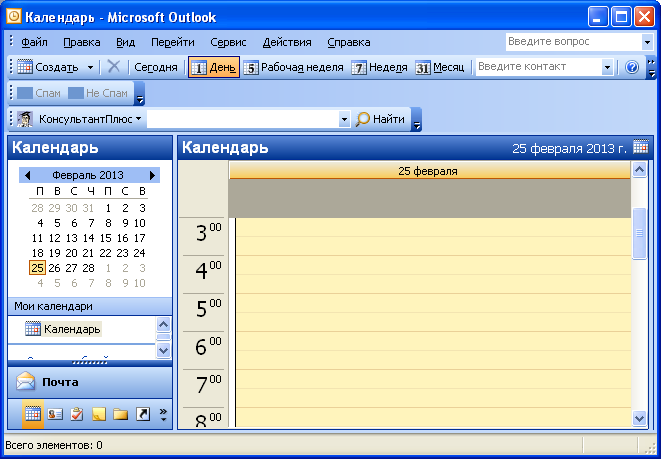 исунок
8.4 –Представление папки Календарь
исунок
8.4 –Представление папки Календарь
По умолчанию используется представление "День". Левая часть окна выглядит как листок обычного ежедневника, разграфлённый на получасовые интервалы. На этом листе можно планировать основные события своего рабочего дня, отмечая время, уже занятое какими - либо делами. Правая часть окна разделена на две панели. Вверху расположен маленький календарик, с помощью которого можно быстро раскрыть нужную страницу ежедневника – достаточно щёлкнуть по необходимому дню. Обычно на календаре раскрыт текущий месяц, но можно прокрутить календарик до любого требуемого месяца с помощью кнопок со стрелками, расположенными в его заголовке.
При этом дату можно указывать самыми различными способами, например, Outlook "понимает" не только обычный формат даты, вроде "12 июня", но и такие ссылки на дату, как "послезавтра", "следующий четверг" и даже "День независимости" или "Рождество" (но не понимает ссылку "Пасха" – определение "плавающих" дат некоторых религиозных праздников Outlook не под силу). Раскрыв нужный листок ежедневника, можно увидеть, какие дела и встречи уже запланированы на этот день, а также сделать на этом листке запись о новом планируемом на этот день деле. Причём можно планировать любые дела и встречи в течении всего времени дня.
Если при выборе времени поместить очередную встречу вплотную к другому ранее запланированному делу или даже запланировать новое дело на уже занятый период времени, в заголовке встречи над строкой темы появится предупреждающее сообщение: "Примыкает к другой встрече в календаре" или "Противоречит другим встречам в календаре".
Прежде чем закончить планирование нового дела и закрыть диалоговое окно, можно изменить стандартные значения для напоминания и статуса распланированного времени. По умолчанию напоминание выдаётся за 15 минут до начала события, а используемый период времени помечается как занятый.
Иногда приходится отменять, переносить или иным образом изменять заранее запланированные встречи и события. Есть также удобный инструмент для поиска запланированных событий, который может пригодиться в самых различных ситуациях.
Некоторые встречи и события происходят достаточно регулярно, на еженедельной или ежемесячной основе. Можно спланировать также регулярно повторяющиеся события одним приемом, избавив себя от необходимости планировать их в индивидуальном порядке.
8.7.4 Контакты, задачи, дневники, заметки
Папка \Контакты предназначена для хранения сведений о лицах, с которыми приходится иметь дело.
Здесь можно хранить обычные адреса и телефоны, адреса электронной почты, адреса URL личной страницы Web, сведения о занимаемой должности, дни рождения, да и вообще любую необходимую информацию об интересующих лицах. Для ввода данных используется диалоговое окно с несколькими вкладками, раскрыть которое можно с помощью кнопки панели инструментов или соответствующей команды Действия > Создать контакт.
Контакт имеет множество различных полей – на все мыслимые и немыслимые случаи жизни. Совершенно необязательно заполнять их все, достаточно заполнить только нужные.
Использовать введённые данные можно в самых разных ситуациях: например, при отправке электронных сообщений для автоматического заполнения поля адреса (вместо личной адресной книги Outlook), при выводе на печать конверта для отправки обычного письма, при просмотре страниц Web, для набора нужного номера телефона с помощью подключённого к компьютеру модема.
П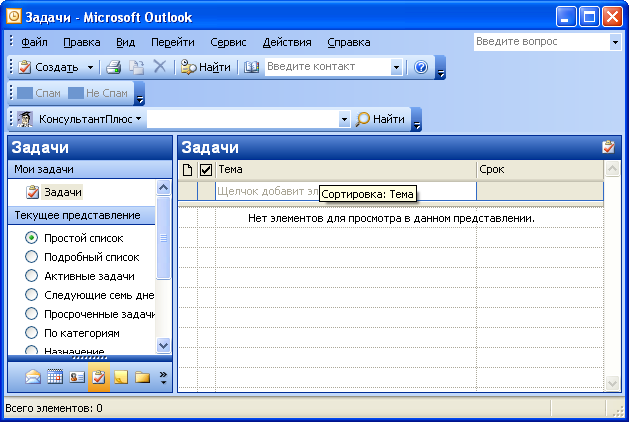 апка
\Задачи – это ещё один из способов
планировать свою работу. На этот раз
идёт речь не о кратких встречах или иных
событиях, укладывающихся в рамки одного
дня, а о задачах и проектах, требующих
длительного времени и серьёзных усилий.
Раскрыв папку \Задачи, можно увидеть
разграфлённый лист, на котором перечислены
уже запланированные задачи (Рисунок8.5.).
апка
\Задачи – это ещё один из способов
планировать свою работу. На этот раз
идёт речь не о кратких встречах или иных
событиях, укладывающихся в рамки одного
дня, а о задачах и проектах, требующих
длительного времени и серьёзных усилий.
Раскрыв папку \Задачи, можно увидеть
разграфлённый лист, на котором перечислены
уже запланированные задачи (Рисунок8.5.).
Рисунок 8.5- Окно папки Задачи
Чтобы добавить новую задачу, следует щёлкнуть мышью в верхней строке этой таблицы или выполнить команду Действия > Новая задача.
Будет открыта форма для ввода информации о новой задаче с двумя вкладками "Задача" и "Подробно", с помощью которых можно ввести изменения в данные об уже существующей задаче.
Можно также использовать планирование задач и для коллег и подчинённых, и, в свою очередь, получать задания от коллег или начальства (при условии, что папки задач хранятся на сервере Microsoft Exchange). При этом для отсылки сообщения о поставленной задаче используется электронная почта. Кроме того, папка \Задачи может использоваться и другими приложениями.
Папка \Дневник является своеобразным "судовым журналом", который Microsoft Office автоматически ведёт на компьютере (Рисунок8.6). В нём сохраняются сведения о тех документах Microsoft Office, с которыми работали. Зафиксированные в дневнике сведения отображаются в хронологическом порядке и имеют наглядную форму представления.
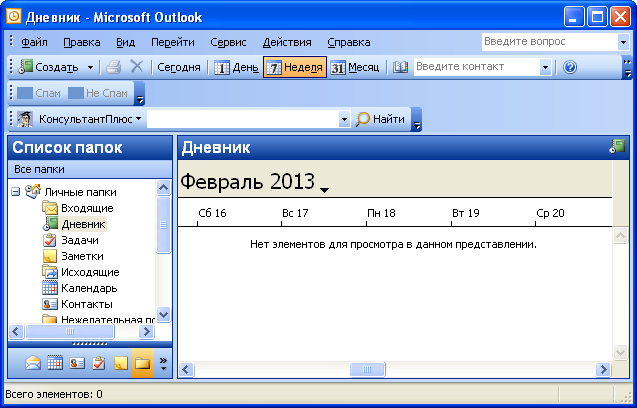
Рисунок 8.6 – Представление папки Дневник
